Présentation du clavier
Voici une image d’un clavier type (sauf le bloc numérique) :
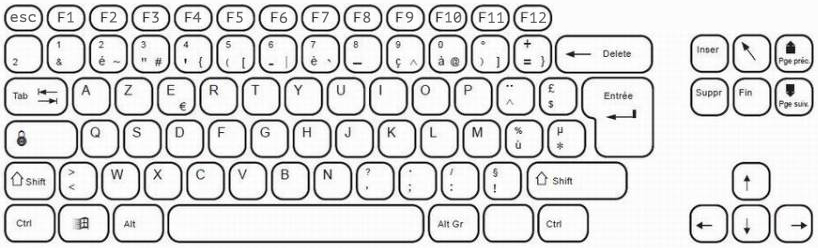
Les touches des lettres et chiffres / symboles sont faciles à utiliser : minuscules et symboles « en bas à gauche » de certaines touches en frappe courante, majuscules, chiffres et symboles « en haut » de certaines touches grâce à la touche Majuscule (usage ponctuel) ou à la touche Verrouillage Majuscule (saisie en majuscules).
Les caractères « en bas à droite » sont obtenus grâce à la touche Alt Gr.
La barre d’espace permet d’ajouter des espaces.
La touche Entrée ↵ (ou Retour chariot, souvenir de l’époque des machines à écrire mécaniques) permet d’aller à la ligne… en fait, pour Word, c’est une fin de paragraphe, c’est-à-dire le passage à un autre bloc de texte.
Astuces de sélection :
Pointeur sur un mot :- double clic : sélection du mot
- triple clic : sélection du paragraphe
Pointeur dans la marge :
- simple clic : sélection de la ligne
- double clic : sélection du paragraphe
- triple clic : sélection du document entier Ctrl + A
Rôle des touches particulières
A gauche du clavier
Tabulation permet de mettre des marques de tabulation, c’est-à-dire de décaler le curseur selon des « taquets » disposés sur la règle (soit par défaut, soit choisis par l’utilisateur), et d’obtenir des colonnes.
Verrouillage Majuscule pour saisir toute une suite de majuscules ou de chiffres.
Majuscule (shift) permet d’obtenir une majuscule ou un chiffre, de façon ponctuelle.
Contrôle en combinaison avec d’autres, permet différentes actions [voir « Raccourcis clavier »].
En bas du clavier
Windows pour obtenir le menu de Windows.
Alt permet d’aller dans le ruban [depuis Word 2007 ; dans la barre des menus jusqu’à Word 2003] ; en combinaison avec d’autres, permet différentes actions.
Alt Gr pour obtenir les symboles « en bas à droite » de certaines touches.
Touche « Menu contextuel » : permet d’obtenir le menu du Clic Droit (selon contexte).
A droite du clavier
Retour Arrière (Delete) : permet d’effacer le caractère immédiatement à gauche du curseur.
Entrée («Retour chariot») : changement de paragraphe [pas seulement de ligne].
Ligne supérieure
Les touches de fonction ont des rôles différents selon l’application en cours. Pour Word 2007, les plus usuelles sont :
F1 Aide en ligne Microsoft
F4 Rétablir [ou répéter] la dernière action
F6 Aller dans le Presse-Papiers (puis descendre ou monter avec les flèches)
F7 Correction grammaticale et orthographique
F10 Aller dans le ruban
F12 Enregistrer sous
Impr. écr Imprime écran : pour des captures d’écran (à utiliser avec un logiciel de traitement d'image comme Paint ou The Gimp).
Bloc de droite (avant bloc numérique)
Inser Insertion/Superposition : permet, soit d’insérer des caractères au niveau du curseur, soit d’écrire par-dessus ce qui suit («bascule»), en général inactive, maintenant.
Suppr Suppression : permet d’effacer le caractère immédiatement à droite du curseur.
Origine (Début) : permet de revenir en début de ligne (en début de fichier avec Ctrl).
Fin : permet d’aller en fin de ligne (en fin de fichier avec Ctrl).
Page précédente : permet de remonter d’une page-écran.
Page suivante : permet de descendre d’une page-écran.
Flèches de déplacement du curseur : facile à comprendre !
Déplacement d’un caractère dans la direction indiquée.
Raccourcis clavier usuels pour la frappe dans Word
Très courants
Attention ! les raccourcis avec des chiffres ou des symboles sont à faire avec la touche Maj, pas avec le bloc numérique.
- Ctrl + Z Annuler la dernière action
- Ctrl + Y [ou touche F4 ] Rétablir [ou répéter] la dernière action
- Ctrl + C Copier le texte sélectionné
- Ctrl + X Couper le texte sélectionné
- Ctrl + V Coller le texte sélectionné
- Ctrl + G Mettre en gras le texte sélectionné
- Ctrl + I Mettre en italique le texte sélectionné
- Ctrl + U Souligner le texte sélectionné
- Ctrl + Maj + 8 Afficher / Masquer les caractères non imprimables
- Maj + ↵ Saut de ligne (en restant dans le même paragraphe)
- Ctrl + ↵ Saut de page
- Ctrl + S Sauvegarder le fichier
- Ctrl + P Imprimer le fichier (ou la sélection)
- Ctrl + O Ouvrir un fichier existant
- Ctrl + N Ouvrir un nouveau fichier
- Ctrl + Maj + G Texte aligné à gauche
- Ctrl + E Texte centré
- Ctrl + Maj + D Texte aligné à droite
- Ctrl + J Texte justifié [aligné à gauche et à droite]
- Alt + F4 Fermer le fichier et l’application Word
- Alt Gr + U Souligner en double
- Ctrl + Maj + W Souligner mot par mot
- Ctrl + < Diminuer la taille de la police
- Ctrl + > Augmenter la taille de la police
- Ctrl + = Écrire en indice
- Ctrl + + [c’est-à-dire Ctrl + Maj + =] Écrire en exposant